- モニター購入検討中でどれがいいか悩んでいる
- 目が疲れないモニターがほしい
こんにちは、しーかんです。
このコロナの中、在宅勤務で小さな画面のノートパソコンと一日中にらめっこしていらっしゃる方も多いのではないでしょうか。
パソコンを長時間使用していると、本当に目が疲れますよね。
そんな人は、ノートパソコンから大きな画面に映し出せる「モニター」を導入してみてはどうでしょうか。
今回、私が愛してやまないEIZOという会社が作っている「FlexScan EV2451」モニターをご紹介します。
悩みに悩みまくって購入してから約1年が経ち、過去に戻ってどのモニターを買うか悩んでいた自分が後悔するほど毎日愛用しています。
EIZO EV2451を選んだ理由
色んなモニターがあるけど、EIZO EV2451のモニターってどんなモニターなの?
一言で表すと、「目にやさしい自然一体型モニター」です。
ちょっと何言ってるかわからない…。どういうこと?
つまり、「目の疲れを一切感じさせないほど、あまりにも自然過ぎて体の一部になったような錯覚に陥る悪魔的なモニター」ってことです。
余計意味わからんけど…でも、お高いんでしょ?
はい、同じ画面サイズのモニターの2倍くらい値が張ります(笑)
確かに高い・・・。私も相当悩みました。
ですが、今は買って大正解でした。
しかも、あまりにも良すぎて、1台目を仕事用で購入してから、約1ヶ月後には同じ製品を自宅用に買ってしまいました…。
購入の決め手
このモニター、いやEIZOさんの作るモニターを購入する決め手となったのは、とにかく、「目に優しい」モニターだということです。つまり、
そしてその浮いた分、自分の有意義な時間を生み出すことができます。
少しでもみなさんのモニター選びの参考になればと思います。
- 目が疲れない機能がある
以前私はある目の病気を患っており、この条件は必須。また、作業効率を考えてもこれは絶対譲れない。 - モニターの昇降機能
自分の目の高さに調整するため。姿勢がよくなり、集中力も増す。 - 画面サイズ24型くらい
職場のデスクスペースの配置考えると、24型サイズが限界。 - フルHD(1920×1080ピクセル)
仕事で使うので、4Kは全く必要なし。
EIZO EV2451レビュー
外観

23.8型フルHD(1920×1080ピクセル)解像度のIPSパネルを搭載。
まず見た目が4辺フレームレスデザインでかっこいい!
さらにモニター画面左右上部のベゼルはわずか1mm。
毎日使うものだからこそ、所有欲を湧かせてくれます。
外部端子
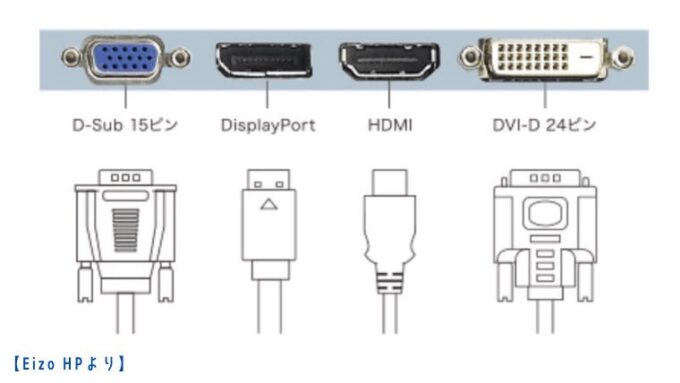
入力端子も過不足なし。
私はHDMIで個人のMacを、D-SUBで会社のWindowsのノートパソコンを接続しています。
機能の充実
これが私がモニターを選ぶ上で最も重要視した点で、特に以下の3点が秀逸。
①Auto EcoView機能
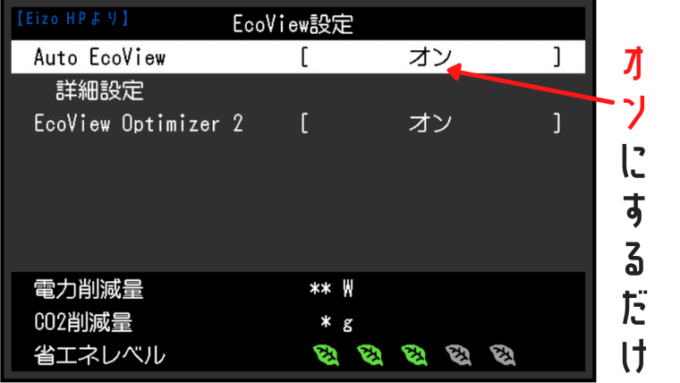
これは、環境光を感知し、モニターの明るさを調整する機能。
簡単に言うと、どのような環境下でも最適な明るさに自動で調整してくれる便利な機能です。
例えば、明るい部屋で使用する場合は、画面が明るくなり、暗い部屋だと暗くなる。
わざわざ手動で明るさを変えなくてよいのは楽ですね。「オン」にするだけ。
もちろん、手動で明るさの微調整もできますよ。
②「表示モード(カラーモード)」の「Paper」が特にオススメ

用途や表示内容に合わせて画面の明るさ(輝度)、コントラスト比などを自由に変えられる「表示モード」がプリセットで5つ入っています。
私のお気に入りは、断然「Paper」モード。
画面が少しオレンジかかった暖色系の色味になりますが、ブルーライトの量を低減してくれます。
しかも、先ほど紹介した「自動調光機能Auto EcoView」との併用で、ブルーライトを約68%カットするという優れもの。「
セピア色」に近いですかね。
私は、文書作成が主な業務なので、写真等の映像の色味の確認以外は、常時これで作業しています。
最初は違和感を感じますが、絶対慣れるので安心してください。
とにかく全然目の疲れを感じません!
また、電子書籍も読みやすくなり、おすすめです。
「User1・2」モードもありますので、更に自分好みの設定も2つまで可能です。
③ちらつき(フリッカー)を完全カット

簡単にいうと、蛍光灯のチカチカみたいなものが一切なくなる機能。しかも「完全カット」です。
レビューを書いていく中で「そういやこんな機能あったな」と気付いただけで、普段は何も気にならないレベル。それほど、自然レベルで目を守ってくれています。ありがとうございます。
昇降機能

画面を自分の目の高さに合うよう上下調整可能です。
高さを変えられるモニターって、意外に少ないんですよね。
モニターを限界まで上げると、机から画面最下部までの高さは約17cmです。
私の身長は176cmですが、この限界まで上げた高さでちょうど画面の中央が自分の目の高さにきます。
参考にしてみてください。
また、モニターを限界まで下げると、台座(約1cm)ピッタリくっつきます。
縦回転

横長だけではなく、縦方向にも回転することができます。
長い文書ファイルやWebサイトなどは、一度に多くの情報を表示できるので便利ですね。
高さ変更と同様、縦回転もできるモニターとなると、あまりないので随分数が絞れます。
ただし、注意点が4つあります。
私は数回、縦回転を使いましたが、もう二度としたくありません(笑)
以下を読んでいただければ、上の写真のモニター画面が縦向きになっていない理由がわかるはずです。
- ①反時計回りしか回らない
- ②横→縦に変えようとすると、後ろのケーブルが「グチャ」
- ③モニター下部が「ゴツン」
- ④設定が超面倒くさい
①反時計回りしか回らない

さほど影響がある人は少ないかもしれませんが、後ろの配線ケーブルと接続する機器(ノートパソコンや電源タップ)の位置によって困る人もいるかもしれません。
②横→縦に変えようとすると、後ろのケーブルが「グチャ」

後ろの配線は、「モニターの電源ケーブル」「HDMIなどの接続ケーブル」の最低2つのケーブルが必要になります。
横→縦にすることによって、その配線ケーブルの長さが横向きのときよりも必要になり、それを補おうとねじれてしまうのです。
慎重に取り回さないと、ケーブルが抜けたり破損の原因になりかねません。
③モニター下部が「ゴツン」

一旦モニターの高さをかなり上げてから回さないと、デスクに確実に「ゴツン」します(経験済み)
②と同様、気をつけて取り回せば大丈夫ですが、いちいちそんなことに気をつけて縦に変えるも面倒です。
④設定が超面倒くさい
スマホやタブレットは、縦持ちから横持ちに変えたら、画面の向きも「シュッ」とそれに合わせて変わってくれますよね。
でも、このモニターはいちいち「設定」しないと向きが変わらないんです。
上の写真も未設定なので横向きのままモニターだけが縦になっている状態です。(多分本製品だけの問題ではないはず)
必要な方もいるかもしれませんので、一応設定の仕方を説明します。
Windowsの設定
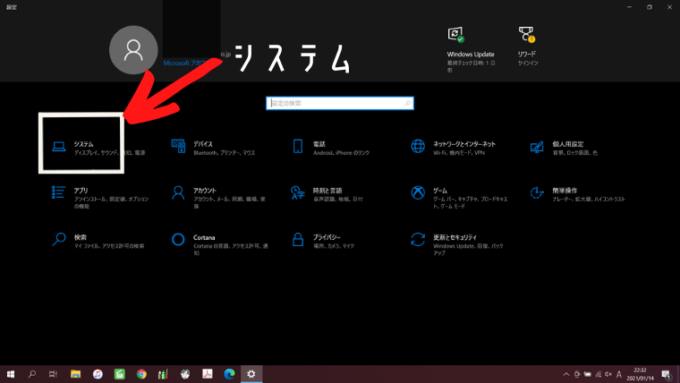
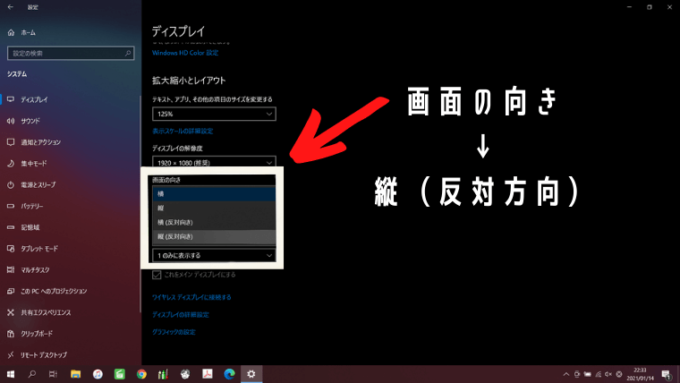

Macの設定
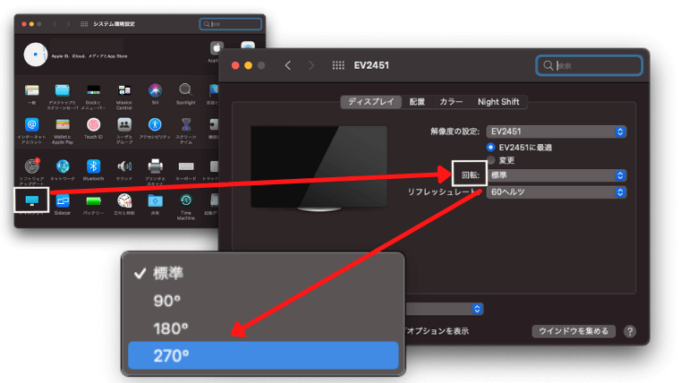
Macも同様、魔のクリック地獄が待っています。
言葉では説明しにくいですが、一度体験すれば、二度と縦回転はしないでおこうと誓うことでしょう。
どうしても縦向きがいいのであれば、変更せずに縦で固定しておくといいですね。
保証の充実
無輝点保証
無輝点があった場合、購入から6か月以内であれば無償で液晶パネル交換を受け付けてくれます。
長期5年間保証
故障やトラブルが発生した場合でも、購入から5年間は修理に関する費用は無償。
保証期間の内外を問わず修理期間中は、貸出機を無償で貸出しもしてくれる手厚いサービス。
やはり、何と言っても「国産」ということで、何かあった場合でもサポートに安心感があります。
EIZO EV2451のメリット
- 目が疲れない機能が充実。全く疲れない
- 昇降機能や縦回転など、痒い所に手が届く
- 保証の充実と国産の安心感
EIZO EV2451のデメリット
- USB Type-Cで接続できない。
デスク周辺機器がUSB Type-Cで統一されつつあるのに残念です。
- 値段が高い。他モニターの約2倍以上。
2021年02月02日同じ23.8型でUSB Type-C搭載のモニター「FlexScan EV2480」が販売されました。
しかも、¥43,780円(税込)と今回紹介した製品と同じ値段・・・。
これから購入する人は、間違いなく「FlexScan EV2480」がオススメです(涙)
まとめ
他社製品のモニターを導入したとしても、今よりも作業効率は確実に上がることでしょう。
しかし、EIZO EV2451のモニターを使う最大のメリットは、何回も強調するように
「目に優しいモニター」だというということ。
それが更なる生産性の向上とつながります。
他のレビューも見させていただきましたが、ほとんどの人が最初は値段が高いと思って躊躇していたけど、使用したら他社には戻れないという人が多い、というレビューが多い印象を受けました。
私も完全同意です。
本製品は「目が疲れることを忘れる」ほどの逸品モニターと言い切れます。
当分本製品を使い続けますが、次も絶対にEIZOさんで買うと決めています。
安いモニターもたくさんあります。お財布と相談しながら、「何」を重要視するかよく考えてみてください。
「目にやさしいモニター」を重要視するのであれば、本当にオススメです。
みなさんも、「安物買いの銭失い」にだけはなりませんように・・・。
では、よいPCライフを!

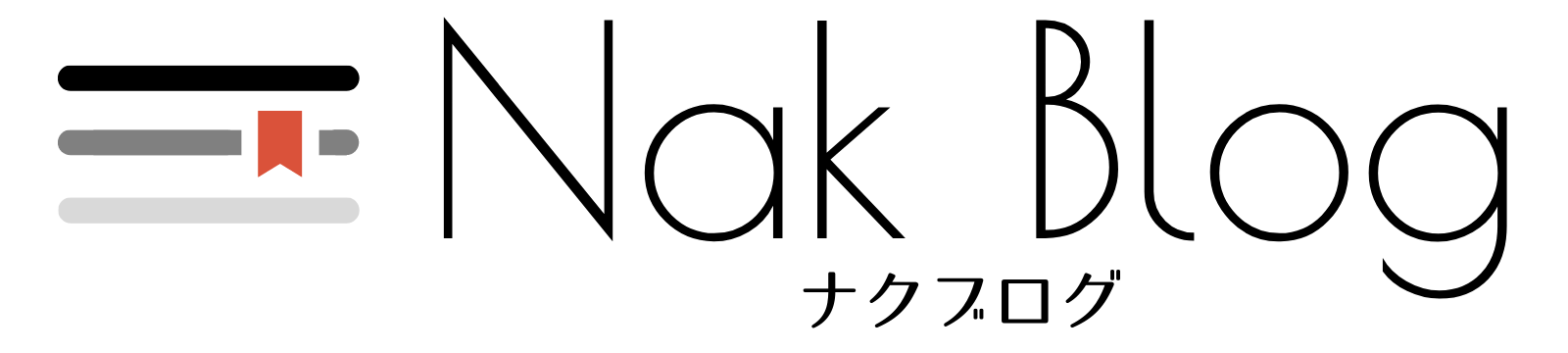



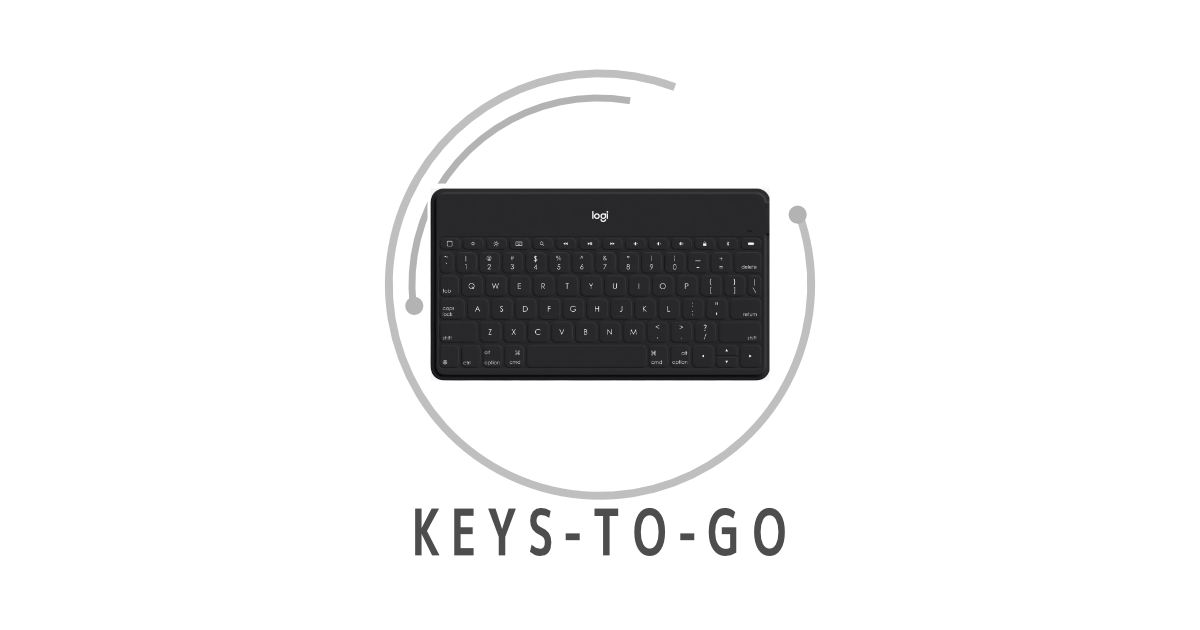



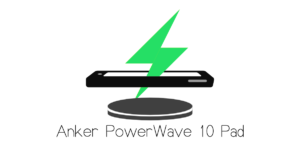


コメント